全般タブにある「その他設定」ボタンを押すと、入出金機能の画面になります。
しかし、下図のケースでは2度の入金によって資産が大きくなった分、資産推移が下記の赤枠のように見づらくなっています。
そこで…
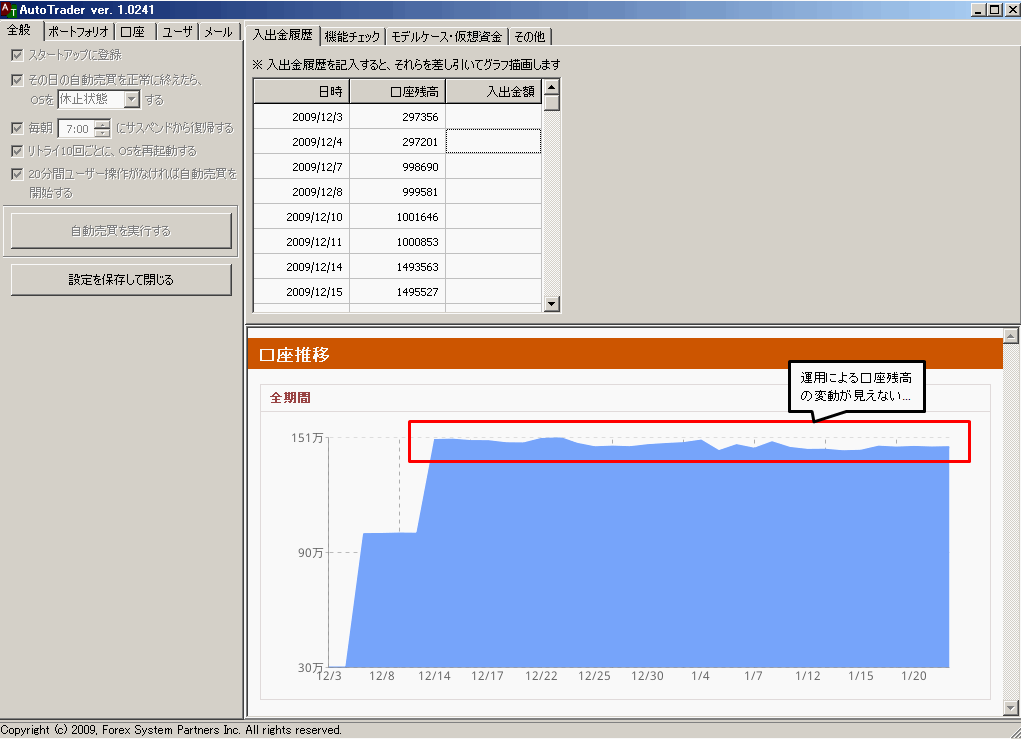
AutoTraderは口座資金額をグラフで表示してくれますが
口座への入出金額までグラフに反映されてしまうと、トレードによる資産推移が分かりづらくなってしまいます。
その問題を解決するのが、全般タブのその他設定ボタンより選べる「入出金履歴」です!
以下がその使い方になります。
※ 入出金の手続きを代行してくれる機能ではありません。あくまでグラフ描画を整えるための機能です
1.
全般タブにある「その他設定」ボタンを押すと、入出金機能の画面になります。
しかし、下図のケースでは2度の入金によって資産が大きくなった分、資産推移が下記の赤枠のように見づらくなっています。
そこで…
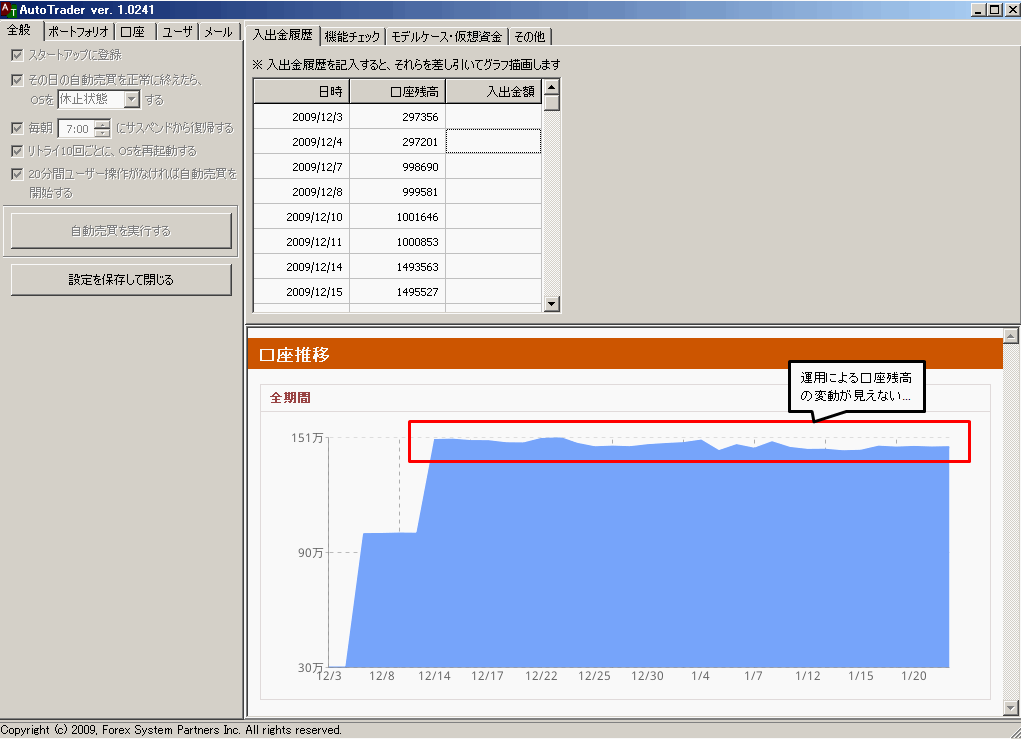
2.
入金した日にそれぞれ入金した額を入力します。
すると入金額分補正されたグラフが表示されるようになり
トレードによる資産推移がはっきり分かるようになります。
※ 入力後Enterキーを押す事で、即グラフに反映されます!
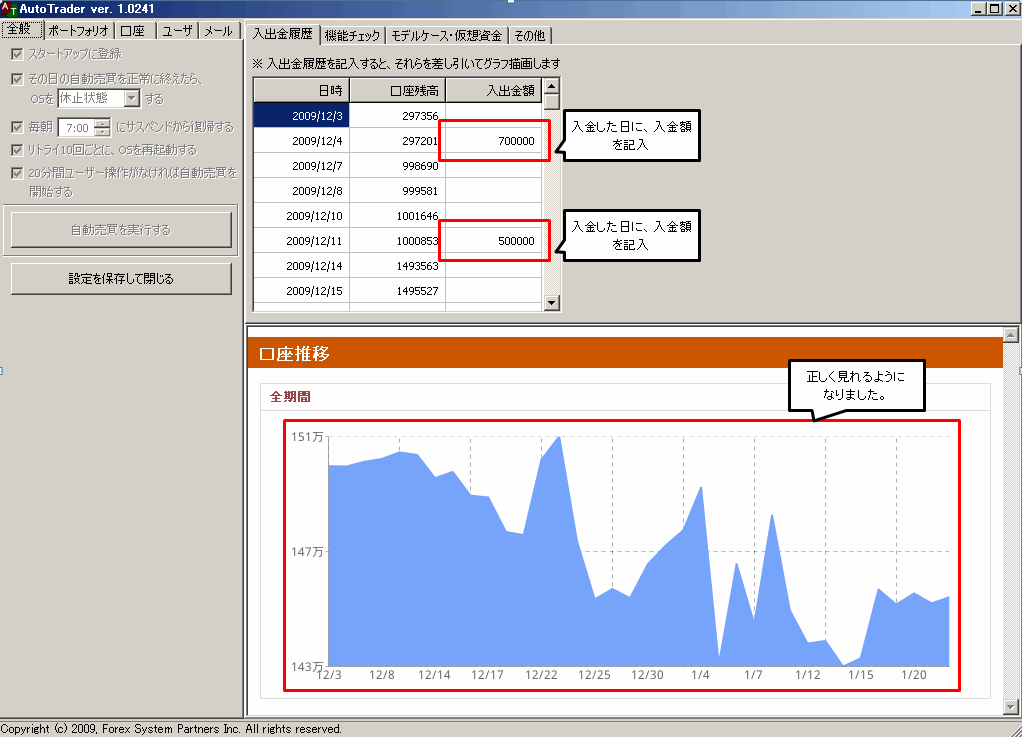
これによりグラフ推移を見やすくする事ができます!
しかし、デモ口座などの登録/削除を行った場合、やはりグラフ表示がいびつな形となります。
現在、その場合のグラフ表示も整える機能も準備中です。実装まで今しばらくお待ち下さい。